14代酷睿cpu怎么关闭小核显 核显的关闭方法
(福利推荐:你还在原价购买阿里云服务器?现在阿里云0.8折限时抢购活动来啦!4核8G企业云服务器仅2998元/3年,立即抢购>>>:9i0i.cn/aliyun)
有网友问我采用14代酷睿处理器,但是在Win10系统上很多的应用性能没有发挥出来,这是怎么回事儿呢?14代酷睿cpu发布后,部分网友问,要不要关闭小核心来提升性能,14代酷睿CPU自带了「大小核心」,而且可以自主设置调整的。厂商提供这个功能的目的很明显,让用户自主调整性能,应对不同的需求场景,那么14代酷睿cpu怎么关闭小核呢?下面小编就教大家具体14代酷睿cpu关闭小核的方法操作步骤。

14代酷睿cpu为什么要关闭小核心?
原因很简单因为CPU架构问题,没有专门针对Win10和win7系统做这方面的优化,Win11系统有优化。所以出现了Win10下14代酷睿CPU在Win10环境下出现下滑的情况。网上资料显示Intel的线程调度器也只在Win11系统有效,所以这样出现的情况就是,很多进程在调度器没发挥作用的情况下都抢占「小核心」资源,而14代酷睿CPU的「大核心」却闲置在那没进程使用,这样就导致了资源分配的严重不均衡,「贫富差距」太大!严重影响性能,所以要关闭「小核心」!这里说明下,Win11下可以不用设置!
14代酷睿目前最优的系统是Win11,因为Win10系统在今年的5月10日已经停止了更新,Intel似乎也只对Win11做了优化,Intel的线程调度器在Win10上很多时候都是跑在了小核心上,这也直接导致大量的应用在Win10系统中性能受到严重的影响,因此关闭小核才能让13代处理器在Win10系统的性能得到释放。13代酷睿最好还是在Win11上使用,毕竟Win10也是几年前的系统了,他们非要强推Win11,也只会在Win11系统上做优化。
14代酷睿处理器关闭小核心步骤:
技嘉主板14代酷睿cpu关闭小核心步骤:
开机按“DEL”键进入BIOS,选择 “Tweaker(系统优化)”,再找到“Advanced CPU Configuration(高级CPU配置)”,找到“CPU Cores Enabling Mode(CPU核心启用模式)”更改为“Selectable Mode(可选模式)”后就可以选择要关闭的小核心了Acteive E-Core就是小核心,选择“Disabled(关闭)”,最的按“F10”保存退出就可以了。

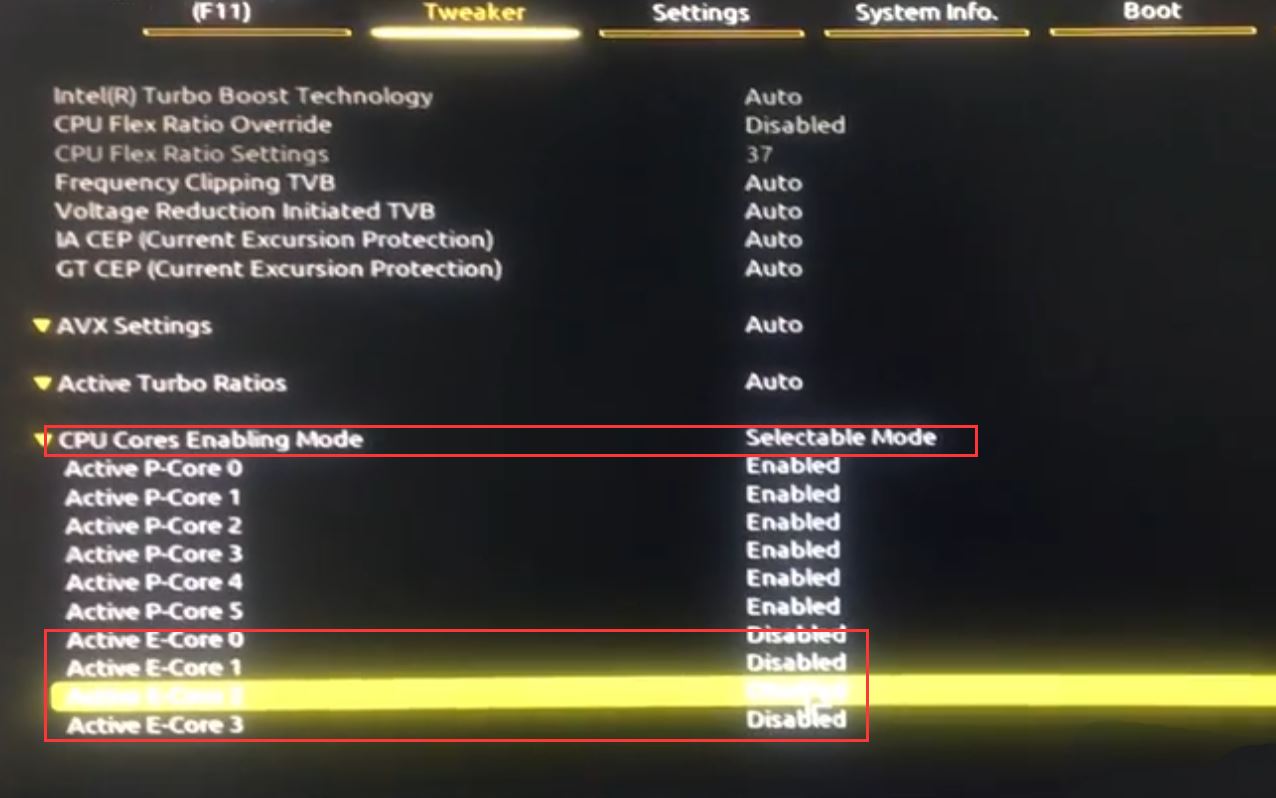
华硕主板关闭小核心步骤:
1、开机过程按“DEL”进入BIOS设置,然后按“F7”进入高级模式。如下图:
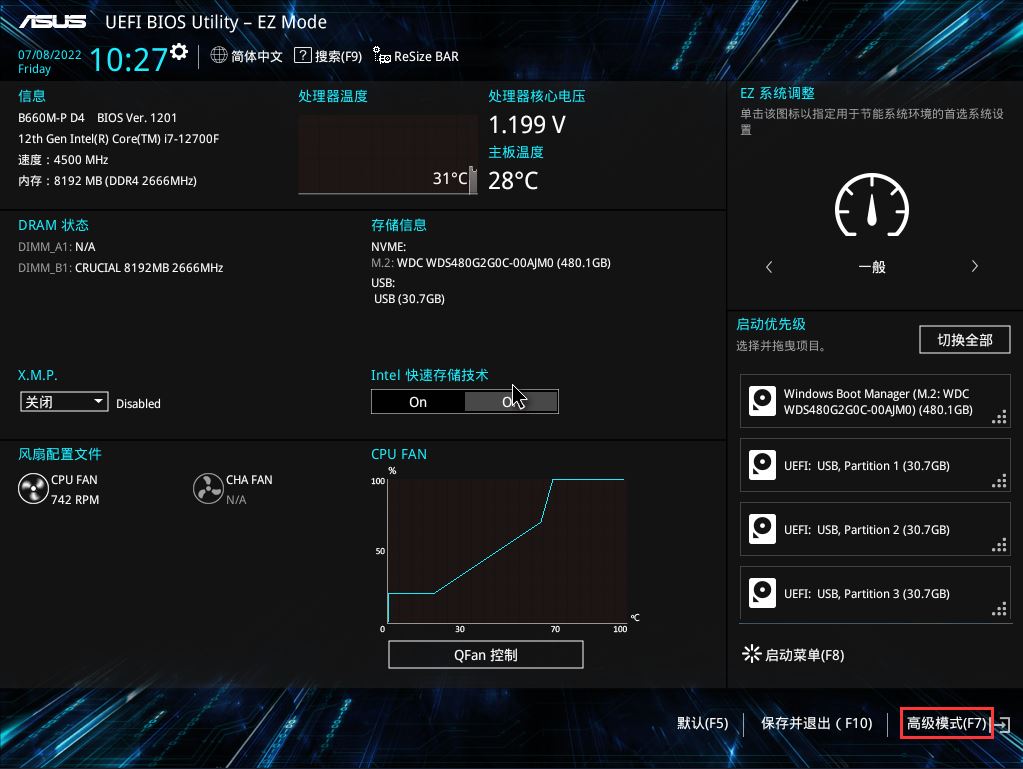
2、切换到“高级”选项,找到“CPU设置”。如下图:

3、将“Active EFFiclent cores”改成为“0”,代表关闭cpu小核。如下图:
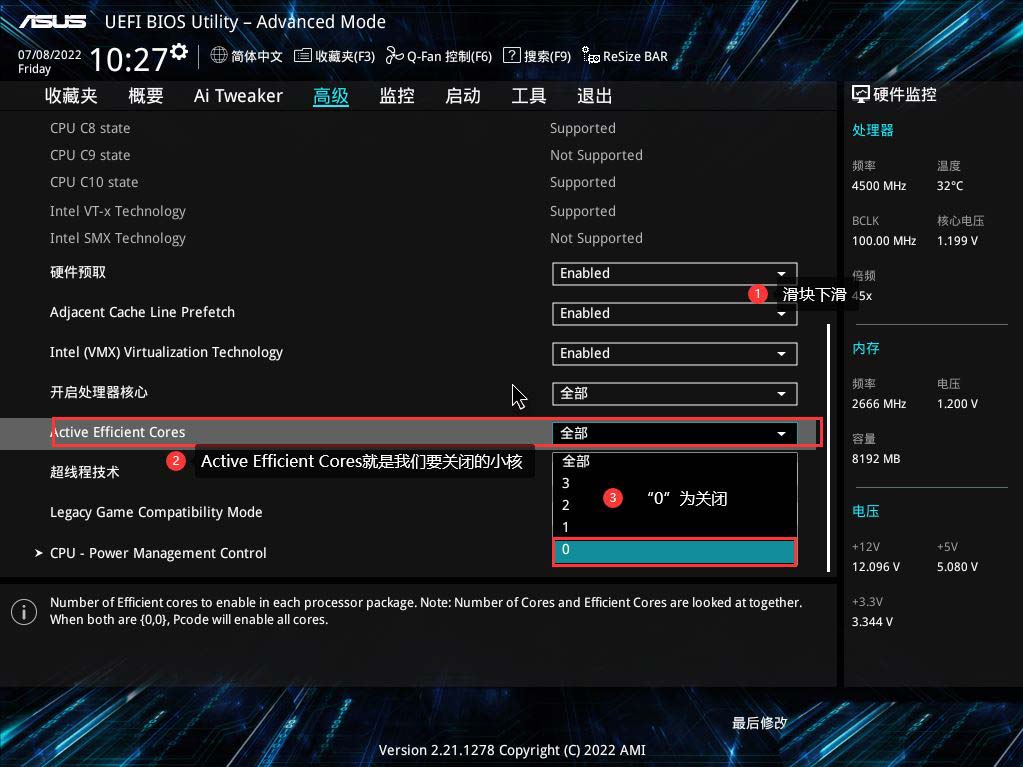
4、然后按键盘上的“F10”保存设置,如下图:

微星主板14代酷睿cpu关闭小核心步骤:
开机按“DEL”键进入BIOS,选择 “Overcloking Settings(OC)”,再找到“Advanced CPU Configuration(高级CPU配置)”,找到“Per E-Core Control”更改为允许后就可以选择要关闭的小核心了,关闭完成后记得按“F10”键保存退出。

以上就是关闭intel核显cpu核显的教程,希望大家喜欢,请继续关注程序员之家。
相关推荐:
相关文章
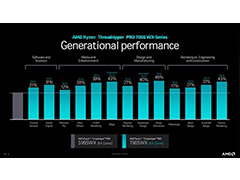
最多96核! AMD Ryzen Threadripper PRO 7000WX系列处理器发布
AMD正式推出Ryzen Threadripper(线程撕裂者)PRO 7000WX系列处理器,采用全新Zen 4架构、最高96核心192线程、支持128条PCIe 5.0通道,面向工作站市场,AMD投出了当下最强芯2024-01-11
多核心性能暴增!英特尔酷睿第14代处理器i7-14700K首发评测
英特尔酷睿第14代处理器10月份发布,首批有六款全新未锁频台式机处理器,拥有最多24核心和32线程,最大睿频频率高达6GHz,详细请看下文介绍2024-01-02
amd怎么区分带不带核显? AMD处理器是否带核显的区别及判断方法
在选择AMD处理器时,其中一个重要的区分因素是是否带有核显(即集成显卡),核显在处理器中集成了图形处理器,可以满足一般计算和轻度图形处理的需求,详细请看下文介绍2023-12-05 攀升暴风龙m3设置核显显存容量大小怎么调?攀升暴风龙m3迷你主机想要调整核显显存,该怎么调整呢?下面我们就来看看详细的教程2023-11-25
攀升暴风龙m3设置核显显存容量大小怎么调?攀升暴风龙m3迷你主机想要调整核显显存,该怎么调整呢?下面我们就来看看详细的教程2023-11-25 近日,联发科(MediaTek)旗下最新一代移动处理器天玑 9300在Geekbench上曝光,引起了广大手机用户的关注,那么天玑9300单核多少分?下面小编带来天玑9300单核分数一览,需2023-11-10
近日,联发科(MediaTek)旗下最新一代移动处理器天玑 9300在Geekbench上曝光,引起了广大手机用户的关注,那么天玑9300单核多少分?下面小编带来天玑9300单核分数一览,需2023-11-10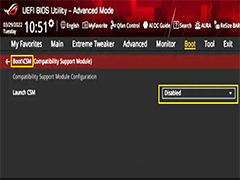 华硕Intel/AMD主板iGPU核显怎么开启和关闭?如果想要使用核显,可以通过BIOS内设置核显开启,下面我们就来看看详细的设置方法2023-10-09
华硕Intel/AMD主板iGPU核显怎么开启和关闭?如果想要使用核显,可以通过BIOS内设置核显开启,下面我们就来看看详细的设置方法2023-10-09
华硕z690主板怎么关闭小核? 12代处理器提高win10系统更多性能的方法
华硕z690主板怎么关闭小核?想要把12代处理器的性能发挥到极致,其实很简单只要关闭小核心就够了,下面我们就来看看12代处理器提高win10系统更多性能的方法2023-07-18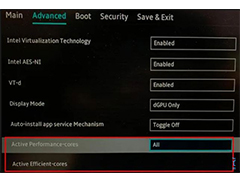 相信12代处理器上线之后,很多玩家忍不住把玩它,想要把12代处理器的性能发挥到极致,其实很简单只要关闭小核心就够了,节省的能效可以让大核心发挥更好的性能,详细请看下2023-06-06
相信12代处理器上线之后,很多玩家忍不住把玩它,想要把12代处理器的性能发挥到极致,其实很简单只要关闭小核心就够了,节省的能效可以让大核心发挥更好的性能,详细请看下2023-06-06 这篇文章主要介绍了四核cpu比双核好多少 四核处理器和双核处理器对比介绍的相关资料,需要的朋友可以参考下,希望对大家有所帮助2023-05-27
这篇文章主要介绍了四核cpu比双核好多少 四核处理器和双核处理器对比介绍的相关资料,需要的朋友可以参考下,希望对大家有所帮助2023-05-27
攀升主板B550怎么给核显分配显存? 攀升B550设置核显显存容量技巧
攀升主板B550怎么给核显分配显存?攀升主板B550想要调核显现存容量,该怎么设置呢?下面我们就来看看攀升B550设置核显显存容量技巧2023-05-19







最新评论